För att spela in gameplay-videor på Xbox One med höga poäng, eller fånga en galen dödsserie i en multiplayer-match, vilken är den bästa spelinspelaren för Xbox One? Det här inlägget kommer att rekommendera dig en fantastisk spelinspelare, Apeaksoft Screen Recorder. Det finns en inbyggd inspelningsfunktion i Xbox One för att ta tag i spelvideorna automatiskt. När du vill spela in en video av hög kvalitet kan du enkelt lära dig mer om de två effektivare metoderna för att fånga spel på Xbox One från artikeln.
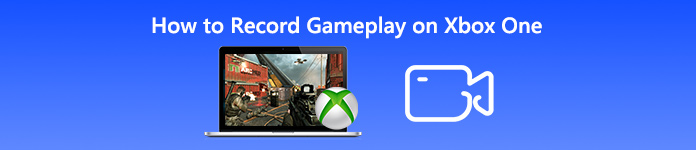
- Del 1: Hur man spelar in spelprodukter på Xbox med inbyggd funktion
- Del 2: Bästa metoden att spela på Xbox One på Windows 10
- Del 3: Hur man fångar gameplay-videor på Xbox via ett fångstkort
- Vanliga frågor om hur man spelar in spelvideor på Xbox One
Del 1: Hur man spelar in spelprodukter på Xbox med inbyggd funktion
Den inbyggda skärminspelningsfunktionen gör att du bara kan ta ett videoklipp av de senaste 30 sekunderna av spelet. När du vill spela in gameplay-video på Xbox One enligt önskemål kan du lära dig mer om processen enligt nedan.
steg 1 Spela bara spelet på Xbox One. Du kan trycka på xbox knappen för att öppna guide meny. Efter det kan du trycka på X-knappen för att ta en video med 30 sekunder.
steg 2 För att spara ett längre klipp trycker du på Visa knappen och välj sedan Fånga vad som hände och välj en tidsperiod. Vanligtvis kan du spara ett klipp upp till 10 minuter på intern lagring eller en timme med extern hårddisk.
steg 3 Efter det börjar den spela in spelvideon automatiskt. Du kan helt enkelt gå till Fånga plats för att se de inspelade spelvideorna på Xbox One.
Obs! När du har Kinect eller ett headset med mikrofon kan du helt enkelt be Cortana att spela in spelet med röstkommando med lätthet, som t.ex Hej Cortana, spela in det .
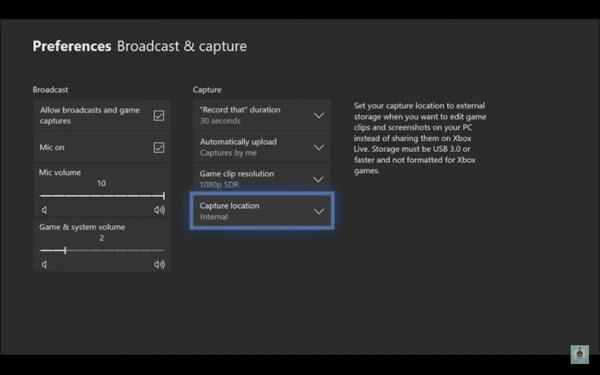
Del 2: Bästa metoden att spela på Xbox One på Windows 10
Om du har ett Windows 10 kan du även ladda ner Xbox One-program från Microsoft. Det låter dig streama och upptäcka med Xbox Game Pass. När du behöver spela in spelvideor på Xbox One med originalkvalitet, Apeaksoft skärminspelare är en professionell metod för att justera video-/ljudkvaliteten, ställa in schemalagd inspelning, lägga till mikrofon och webbkamera som spelkommentarer och till och med enkelt redigera spelvideorna.
Gratis nedladdning Gratis nedladdning

4,000,000 + Nedladdningar
steg 1 Ladda ner Xbox One-appen på din dator, starta programmet och gå till förbindelse från vänstermenyn. Efter det kan du klicka på Stream-alternativet i det övre högra hörnet för att strömma spelvideon från Xbox One till din Windows 10.
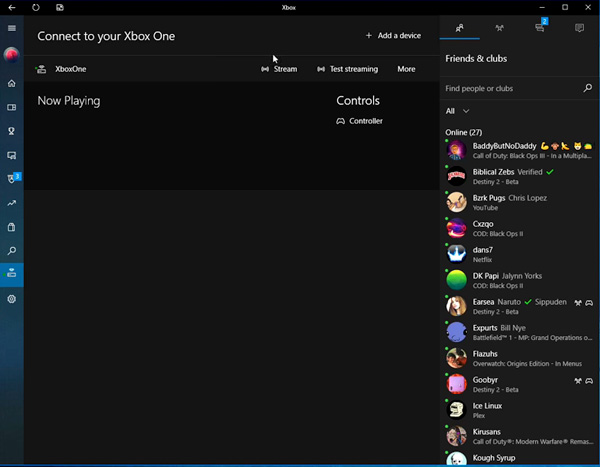
steg 2 Starta Xbox One-skärminspelaren på din dator och klicka på Gear knapp. Du kan aktivera snabbtangenterna för videoinspelning; justera video- och ljudkvaliteten, nedräkning före inspelning, lägg till musklick och fler andra parametrar.

steg 3 Gå tillbaka till hemgränssnittet och välj Videobandspelare alternativ. Efter det kan du justera inspelningsområdet, fånga systemljudet för att fånga systemljudet eller till och med aktivera mikrofonen och webbkameran som spelkommentar.

steg 4 Efter det kan du klicka på REC för att spela in strömmade spelvideor på Xbox One. När du sparar videon på din dator kan du klicka på Inspelningshistorik möjlighet att visa, ta bort, dela till sociala medier eller byta namn på filerna.

Du kan också använda denna programvara för att rekordhöjdpunkter i Overwatch.
Del 3: Hur man fångar gameplay-videor på Xbox via ett fångstkort
Vilken bör vara den bästa metoden för att fånga spelvideor på Xbox One med hög kvalitet? Ett fångstkort kan kosta hundratals dollar, men det kan säkerställa att du kan fånga en professionell video för din publik på den sociala mediekanalen.
steg 1 Anslut ett inspelningskort till Xbox One med HDMI-kabeln. Ta bara Elgato Game Capture HD60 till exempel. Du bör ansluta en USB- och två HDMI-kablar enligt instruktionerna.
steg 2 Efter det bör du ladda ner programvaran Elgato Game Capture för att spela in spelvideor. Klicka på Börja kodningen knappen i programmet för att börja spela in spelet på Xbox One.
steg 3 När du väl har fått de önskade videorna kan du dela de högkvalitativa spelvideorna till webbplatser för sociala medier, eller till och med överföra den inspelade videon till professionella videoredigerare. Klicka här för att lära dig hur man spelar in på Steam.

Vanliga frågor om hur man spelar in spelvideor på Xbox One
1. Kan du spela in på Xbox One i mer än 10 minuter?
Precis som nämnts ovan, när du vill spela in videofilmer på Xbox One i mer än 10 minuter, bör du trycka på Visa knappen på regulatorn för att öppna capture menyn och välj Spela in nu alternativ. Men för inspelning mer än 10 minuter bör du ha en extern lagringsenhet istället.
2. Kan jag ladda ner Xbox One-appen för Mac?
Xbox One-appen för Mac är inte tillgänglig nu. Först när du har det senaste Windows 10 kan du ladda ner Xbox-appen för att spela, strömma och fånga Xbox-spel på din PC. Ladda bara ner och installera Windows 10 med följande länk.
https://www.xbox.com/en-US/apps/xbox-app-for-windows-10
3. Hur spelar jag in spel på Xbox One med DVR-spel?
Följ samma process för att starta Xbox på Windows 10. Starta spelinspelningsprogramvara och klicka på Start meny. Välj Game DVR från inställningsalternativet. Slå på den för att aktivera Xbox One-spelinspelning. När du ser dialogrutan, som frågar om du vill öppna eller inte, kan du trycka på Widows-logotypen och G för att starta inspelningen.
Slutsats
För att fånga spelvideo på Xbox One är den inbyggda inspelningsfunktionen förstahandsvalet. Men det finns vissa begränsningar, särskilt för de stora gameplay-videorna med mer än 10 minuter. Naturligtvis kan du också dra nytta av fångstkortet till spela in video för sociala medier. Om du har en Windows 10-dator kan du ladda ner Xbox One-appen och använda Bluray Master Screen Recorder för att spela in spelvideor från Xbox One.




